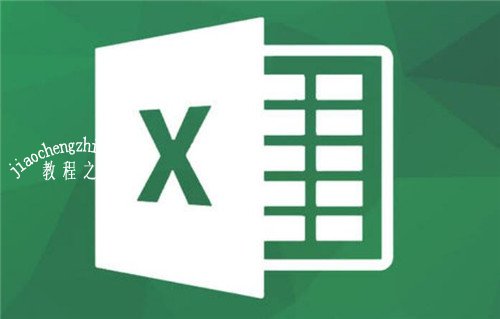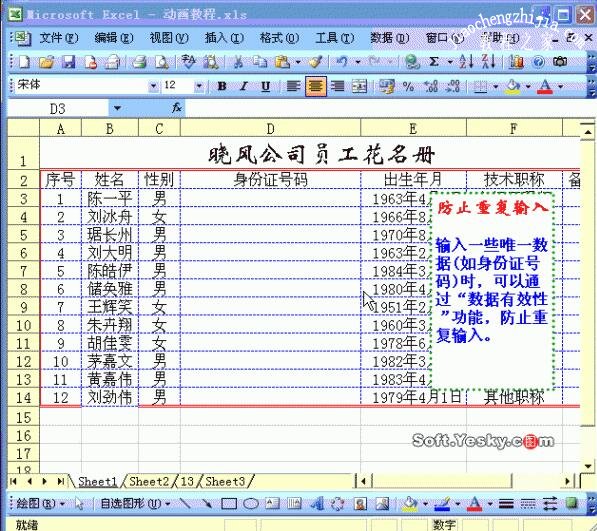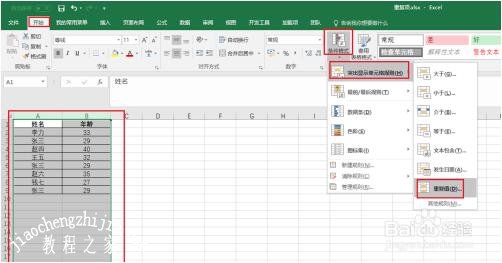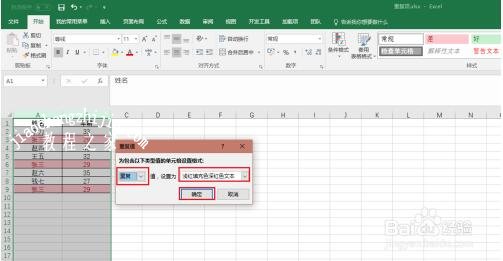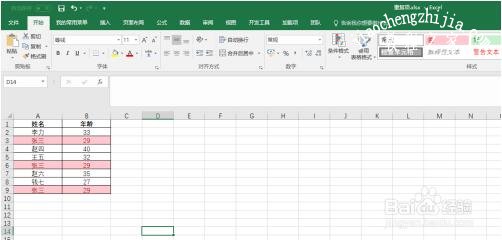在我们使用excel处理表格数据时,难免会不小心输入非常多的重复数据,其实这种情况也是可以避免的,那么在处理excel表格时如何避免重复输入?方法很简单,下面小编为大家带来excel防止输入重复数据的详细步骤教程,不懂的朋友可以查看下面的教程学习下。
excel怎么防止输入重复数据
①选中需要建立输入身份证号码的单元格区域(如D3至D14列)。
②单击“数据→有效性”,打开“数据有效性”对话框。
③打开“数据有效性”对话框中,在“设置”标签下,按“允许”右侧的下拉按钮。
④在随后弹出的快捷菜单中,选择“自定义”选项,然后在下面“公式”方框中输入公式:=COUNTIF(D:D,D3)=1,确定返回。以后在上述单元格中输入了重复的身份证号码时,系统会弹出提示对话框,并拒绝接受输入的号码。
相关知识拓展:excel重复数据如何筛选出来
打开表格,选中需要筛选重复数据的单元格(一列、一行、多列、多行、多个单元格都可以),点击“开始”菜单下的“条件格式”,选择“突出显示单元格规则”,然后点击“重复值”选项。
现在会看到如下窗口,左侧第一个窗口有两个选项“重复”和“唯一”,选择“重复”,右侧选择标记重复数据的颜色,接着点击“确定”。
效果如下,所有重复值都被标成了相同的颜色。
选中标题单元格,点击“开始”菜单下的“排序和筛选”,选择“筛选”,这样在标题单元格旁边就会出现一个向下的小三角。
点击这个向下的小三角,选择“按颜色筛选”,然后选中步骤2刚刚设置的颜色。
所有重复数据就都筛选出来啦。
筛选出来之后,再次点击向下的小三角,选择“从xx中清楚筛选”可以取消重复数据的筛选。
如果步骤1选择单元格时,选中的是一整列(或整行),此时在往这些列(或行)中输入新的数据,新数据中又重复值,Excel会自动将重复值标记为所设置的颜色,如下图。
如果不想要标记重复值了,就请选中单元格,点击“开始”菜单下的“条件格式”,选择“清除规则”,最后点击“清除所选单元格的规则”即可。
以上便是‘excel怎么防止输入重复数据 excel重复数据如何筛选出来’的全部内容了,希望可以为大家带来帮助,如果你还想了解更多关于excel表格的使用技巧,可以进入教程之家网了解一下。